Grilla
La pestaña Grilla en Pragmatic Studio es donde se configura el funcionamiento específico del campo grilla. Aquí se definen varios aspectos clave relacionados con la grilla que se utilizará en el formulario. Los campos y secciones disponibles en esta pestaña son los siguientes:
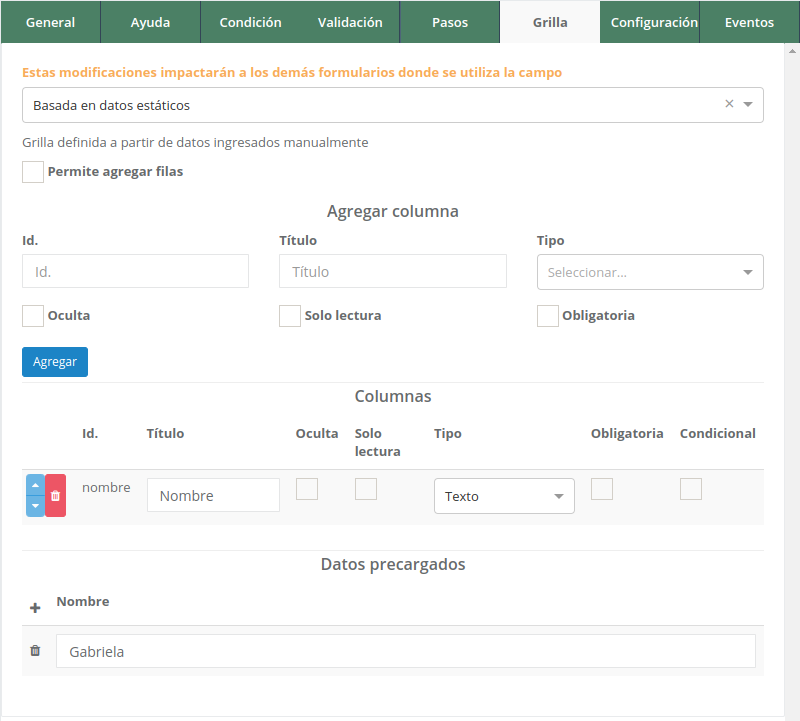
Configuraciones
Origen de Datos
Basada en Datos Estáticos: Esta opción implica que los datos que se mostrarán en la grilla se agregarán manualmente desde la misma ventana de configuración, sin obtenerse de ninguna fuente de datos externa.
Basada en Datasource: Esta opción indica que los datos para llenar la grilla se obtendrán de un datasource definido previamente en el sistema. Para conocer más sobre los datasources, ingresa a este enlace.
Funcionalidades
Permite Agregar Filas
Un campo de selección que determina si se permite al usuario agregar nuevas filas a la grilla mientras llena el formulario.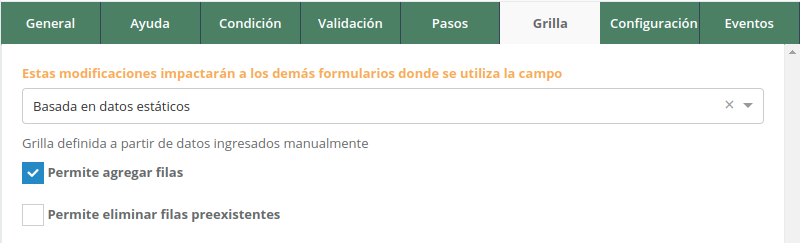
Permite Eliminar Filas Preexistentes
Otro campo de selección que indica si el usuario puede eliminar filas creadas previamente en la grilla. Esta opción aparece solo si se selecciona la opción “Permite Agregar Filas”.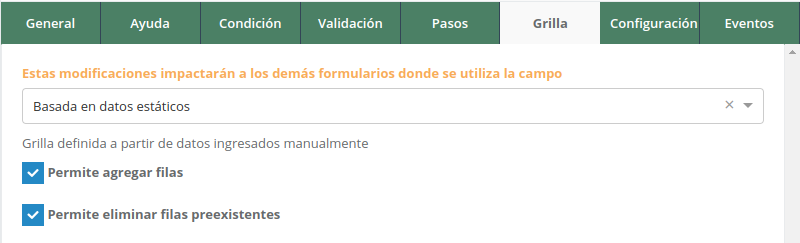
Datasource
Un campo de selección que aparece únicamente para las grillas basadas en datasource. Aquí se especifica el datasource del cual se obtendrán los datos para llenar la grilla.
Sección Agregar Columnas
En esta sección se definen las columnas que se mostrarán en la grilla. Los campos incluyen:
- ID de Columna: La clave de la columna.
- Título: El título descriptivo de la columna.
- Tipo: El tipo de dato que contendrá la columna, que puede ser número, texto, porcentaje, booleano o fecha.
Sección Columnas
Esta sección muestra las columnas agregadas anteriormente y permite ajustar su configuración. Para cada columna, se puede especificar lo siguiente:
- Obligatoria: El campo de la columna es obligatorio de responder.
- Oculto: El campo de la columna no se mostrará al usuario.
- Solo lectura: El campo de la columna no se permite ser modificado.
- Condicional: El campo de la columna tiene una condición para mostrarse, utilizando la misma lógica que se emplea en la pestaña de Condición.
Sección Datos Precargados
Esta sección aparece solo para grillas basadas en datos estáticos. Aquí se definen los valores que se mostrarán en la grilla con las columnas creadas previamente.
Configurar grilla
Paso 1: Seleccionar Origen de Datos
- Selecciona el origen de datos, dependiendo si se basarán en datos estáticos o en datasource.
- Adicionalmente, puedes configurar el comportamiento de la grilla con las dos opciones de agregar filas y eliminar filas preexistentes.
- Si la grilla se basa en datasource, selecciona el datasource en el campo de selección.
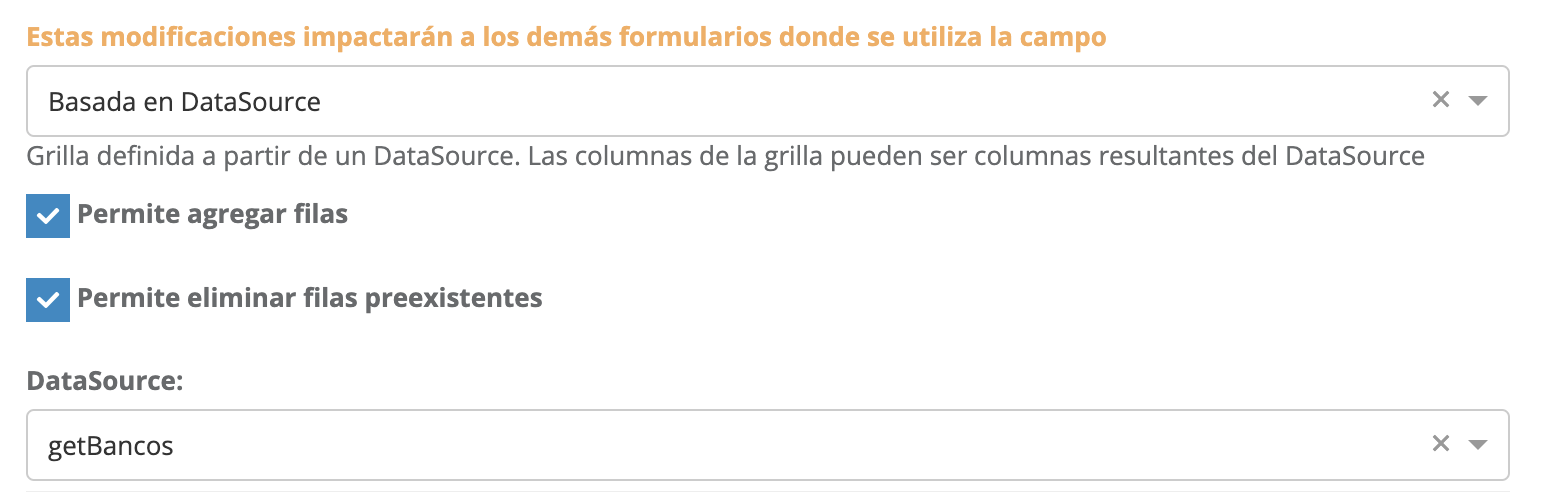
Paso 2: Agregar Columnas
- Dirígete a la sección “Agregar Columna”.
- Completa los campos de ID, Nombre y Tipo de Dato para cada columna que deseas agregar.
- Selecciona las características adicionales de la columna, como si es obligatoria, oculta o de solo lectura.
- Si la grilla se basa en datasource, selecciona la columna del datasource con la que se mapeará la columna que estás creando.
- Presiona el botón “Agregar” para agregar la columna.
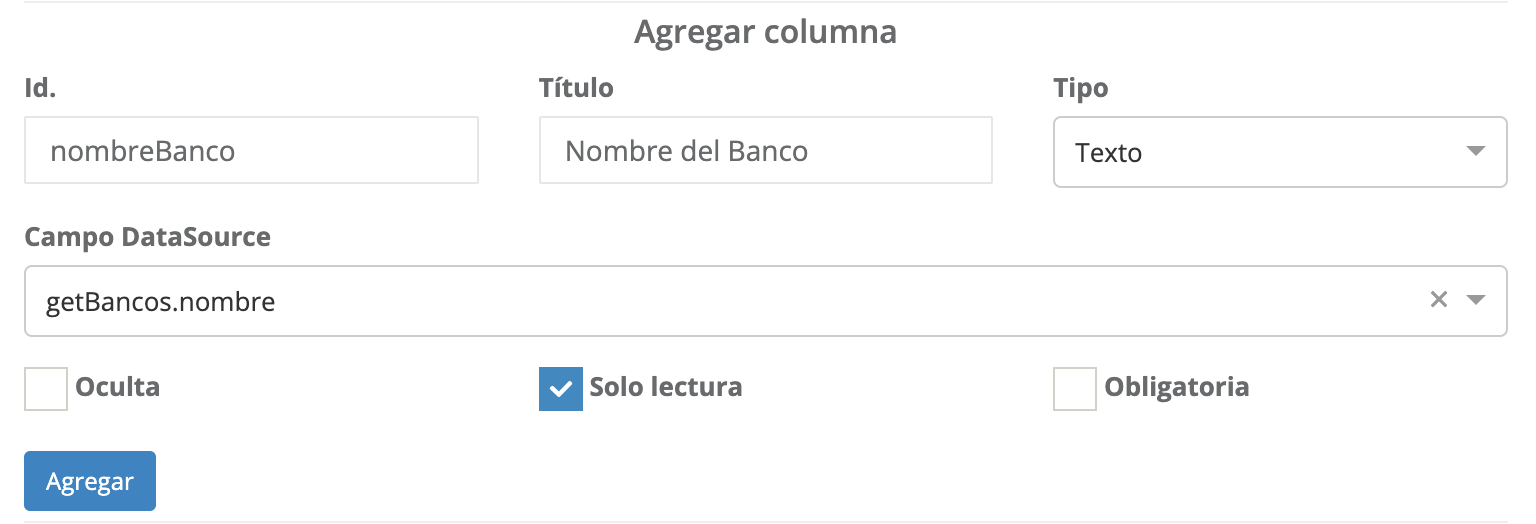
Paso 3: Configurar Columnas (Opcional)
En la sección “Columnas”, puedes realizar modificaciones adicionales o agregar condiciones específicas para cada columna según sea necesario.
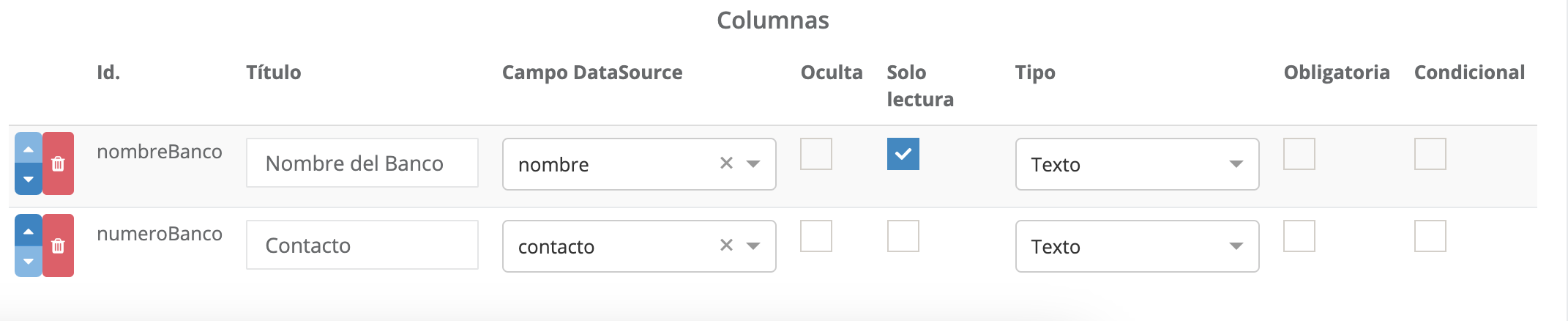
Paso 4: Agregar Datos Precargados (Para grilla basada en datos estáticos)
- Dirígete a la sección “Datos Precargados”.
- Presiona el botón “+” en la esquina superior izquierda de la tabla para agregar una nueva fila.
- Ingresa los valores requeridos para cada fila de la grilla.
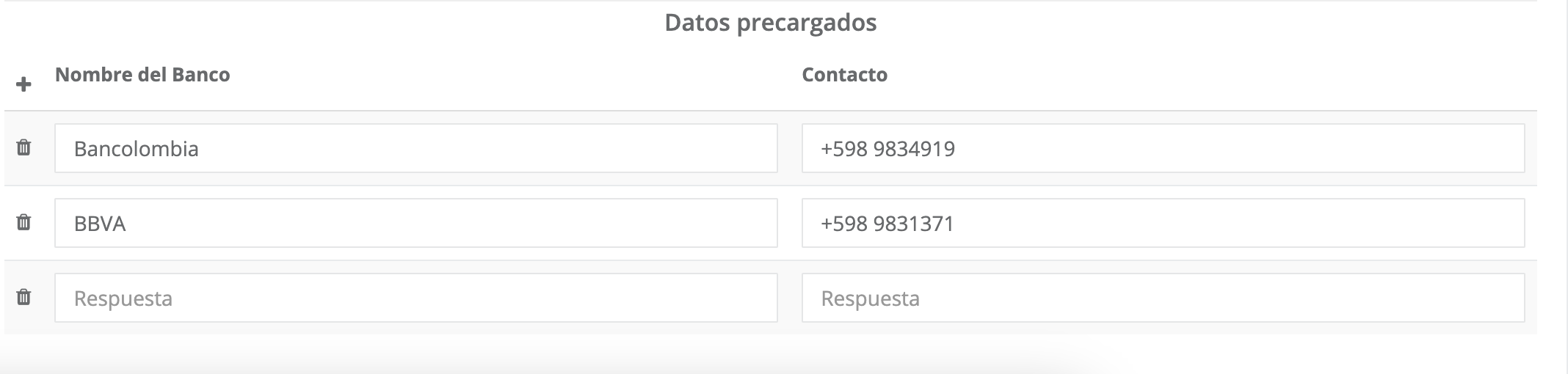
Paso 5: Guardar Configuración
Una vez que hayas completado la configuración de la grilla, asegúrate de presionar el botón “Guardar” en el menú lateral de configuración para guardar todos los cambios realizados en la configuración de la grilla.
